
Internet Explorer는 Windows 운영 체제를 사용하는 컴퓨터를 위한 최고의 웹 브라우저입니다. 수년에 걸쳐 사용자에게 보다 개인화된 경험을 제공할 수 있도록 기능과 미적 옵션이 증가했습니다. Internet Explorer의 모양을 변경하는 기본 옵션 중 하나는 브라우저의 기본 창 크기를 수정하는 것입니다. Internet Explorer를 시작할 때 작은 창을 열겠습니까 아니면 모니터에 대해 가능한 가장 큰 창을 열겠습니까? 여는 창 크기를 설정하는 방법과 크기를 기본값으로 재설정하는 방법을 알아봅니다.
1 단계

바탕 화면의 왼쪽 하단에 있는 "시작"을 클릭하여 시작 메뉴를 엽니다.
오늘의 비디오
2 단계
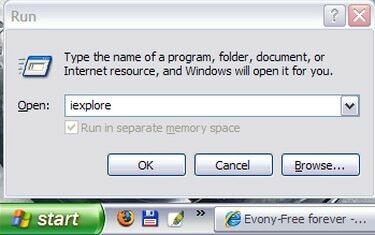
"실행"을 클릭하여 실행 명령 필드를 연 다음 "ieexplore"를 입력하십시오.
3단계
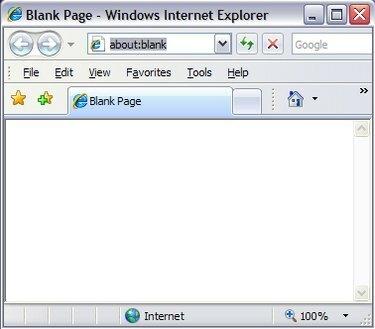
"확인"을 클릭하여 Internet Explorer를 실행합니다. 사용 가능한 바로 가기가 있는 경우 바로 가기를 통해 Internet Explorer를 열 수도 있습니다. 이 가이드에서는 바로 가기를 찾을 수 없는 경우 실행을 통해 프로그램을 여는 방법에 대해 설명합니다.
4단계
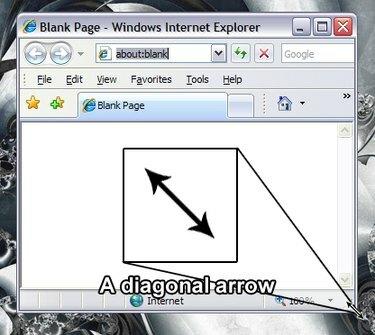
Internet Explorer 창의 오른쪽 하단 모서리에 마우스 커서를 올리면 양방향 대각선 화살표가 나타납니다. 마우스 커서가 대각선 화살표로 바뀌면 창 크기를 변경할 수 있습니다.
5단계
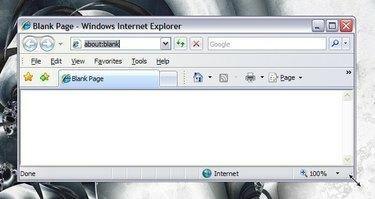
대각선 화살표를 클릭한 상태에서 마우스 커서를 이동하여 창 크기를 수동으로 변경합니다. 창이 원하는 크기로 설정되면 손을 뗍니다.
6단계
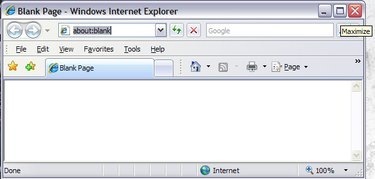
Internet Explorer 창의 오른쪽 상단에 있는 사각형 버튼을 클릭하여 창의 크기를 최대화합니다.
7단계
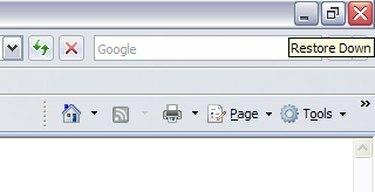
Internet Explorer 창의 오른쪽 상단에 있는 이중 사각형 버튼을 클릭하면 최대화되기 전의 창 크기를 복원할 수 있습니다.
8단계

6단계와 7단계를 몇 번 반복한 다음 창의 오른쪽 상단에 있는 "X" 버튼을 클릭하여 Internet Explorer를 닫습니다. 최대화된 창과 사용자가 설정한 창 크기에서 앞뒤로 전환하여 Internet Explorer의 기본 창을 설정하는 것입니다. 다음에 Internet Explorer를 실행하면 사용자 정의된 크기의 창이 열립니다.
9단계
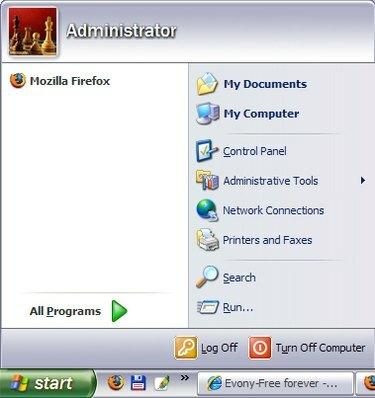
화면 왼쪽 하단의 "시작" 버튼을 클릭하여 시작 메뉴를 엽니다.
10단계
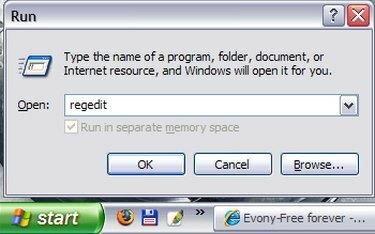
"실행"을 클릭하고 필드에 "regedit"를 입력하십시오.
11단계
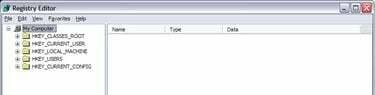
"확인"을 클릭하여 Windows 레지스트리 편집기를 실행합니다.
12단계
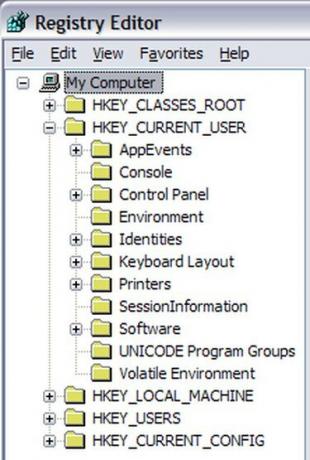
더하기 기호를 클릭하여 HKey_Current_User에 대한 목록을 확장합니다.
13단계
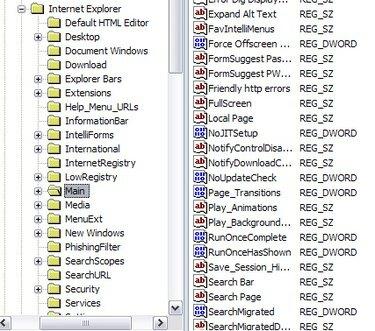
HKey_Current_User/Software/Microsoft/Internet Explorer/Main을 열 때까지 레지스트리 트리를 계속 확장합니다.
14단계
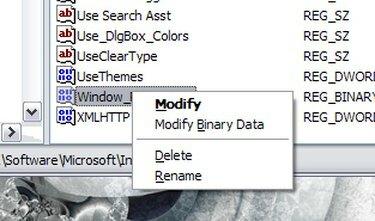
창의 오른쪽 섹션을 보고 왼쪽 클릭으로 "Window_Placement" 항목을 강조 표시합니다. 마우스 오른쪽 버튼을 클릭하여 메뉴를 불러오고 "삭제"를 클릭합니다. Internet Explorer를 다시 시작하면 창 크기가 기본값으로 재설정됩니다.
팁
Internet Explorer가 최대화된 창으로 기본 설정되도록 하려면 창을 닫기 전에 창을 최대화하십시오.
경고
레지스트리를 편집하는 동안 주의하십시오. 실수는 컴퓨터 작동에 해로울 수 있습니다.


